php小编百草今天为大家介绍解决win11检测工具无法安装的问题。在升级系统到Windows 11之前,我们需要先运行Microsoft官方的检测工具,以确保设备符合升级要求。然而,有时候安装检测工具会出现失败的情况。接下来,我们将分享一些解决方法,帮助您顺利进行系统升级。
1、我们可以先下载一个win11检测软件,看一看我们是哪一个部分不满足win11升级要求。
2、点击上方的链接下载这款工具,下载安装后将它打开,然后点击“立即检查”就可以检查了。
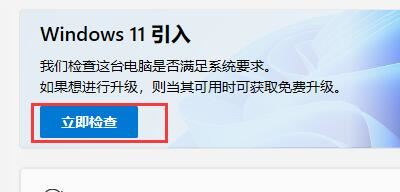
3、如果我们检查完成后发现是cpu、内存等不满足要求,那就只能通过升级硬件来解决了。
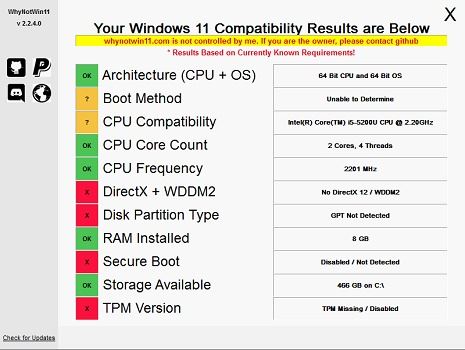
1、如果我们是因为tpm或安全启动的原因没有办法升级win11,那么可以通过替换文件的方法来解决。
2、首先在本站下载一个“appraiserres.dll”文件,点击下载。
3、等待下载好了之后,把压缩包进行解压,备份其中的“appraiserres.dll”文件
4、然后在windows预览体验计划中升级win11,会遇到上述的报错。
5、这时候暂停更新,使用“ctrl+shift+esc”打开任务管理器。
6、在任务管理器中我们可以找到上述报错的窗口文件,右键选中它点击进入它的位置。
7、进入之后只需要将此前备份好的文件复制粘贴到这里来就可以了。
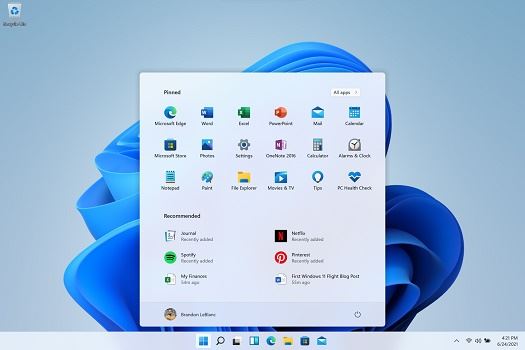
以上是win11检测工具无法安装怎么办? win11检测工具安装失败的解决办法的详细内容。更多信息请关注PHP中文网其他相关文章!




